Acer Aspire 5943G – page 16
Manual for Acer Aspire 5943G
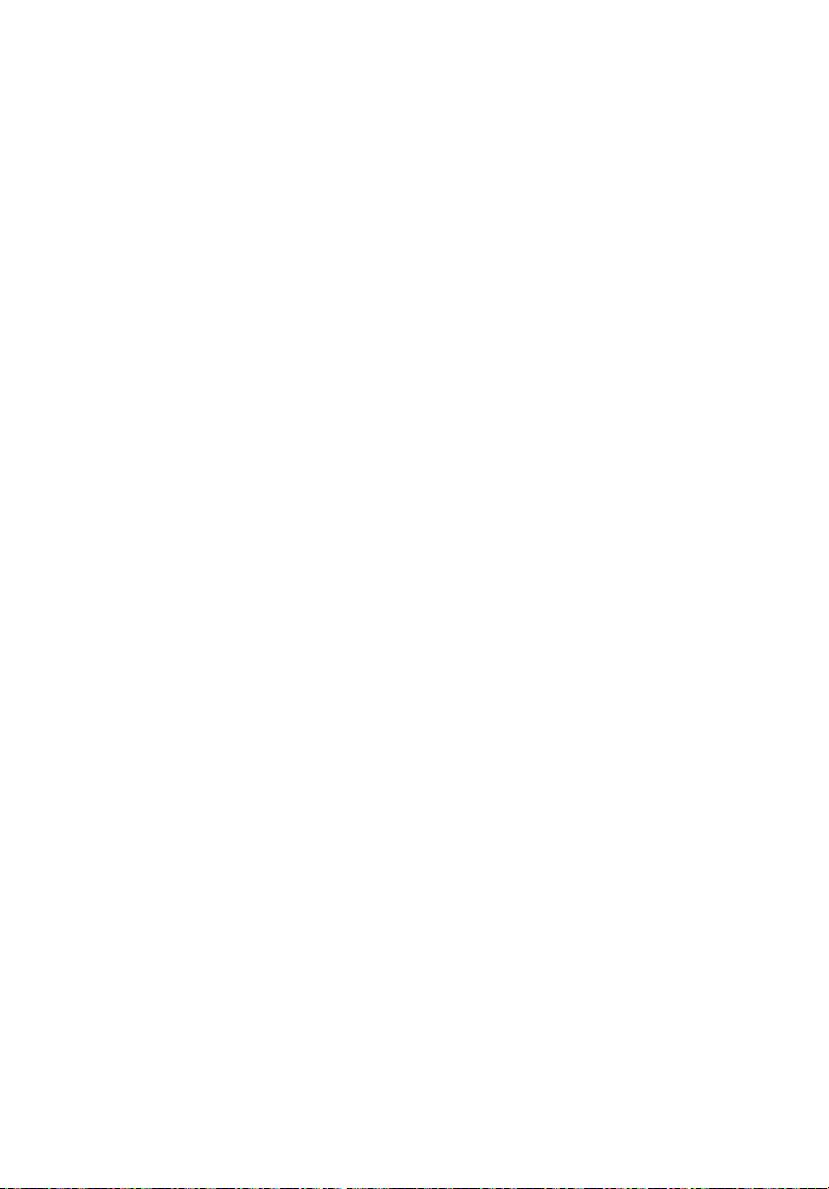
Acer
ノートブック
クイックガイド
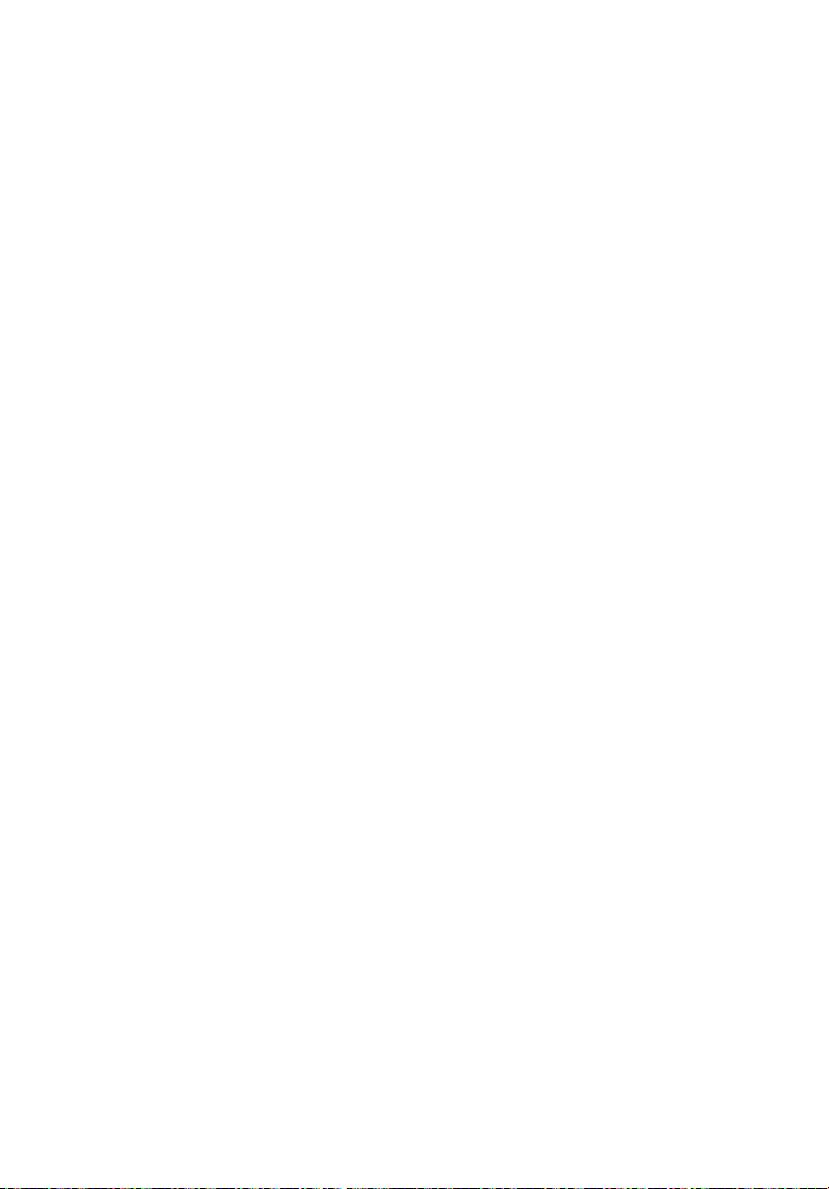
© 2010 All Rights Reserved.
Acer ノートブック クイックガイド
初版:2010 年 3 月
モデル番号:___________________________________
シリアル番号:_________________________________
購入日:_______________________________________
購入場所:_____________________________________
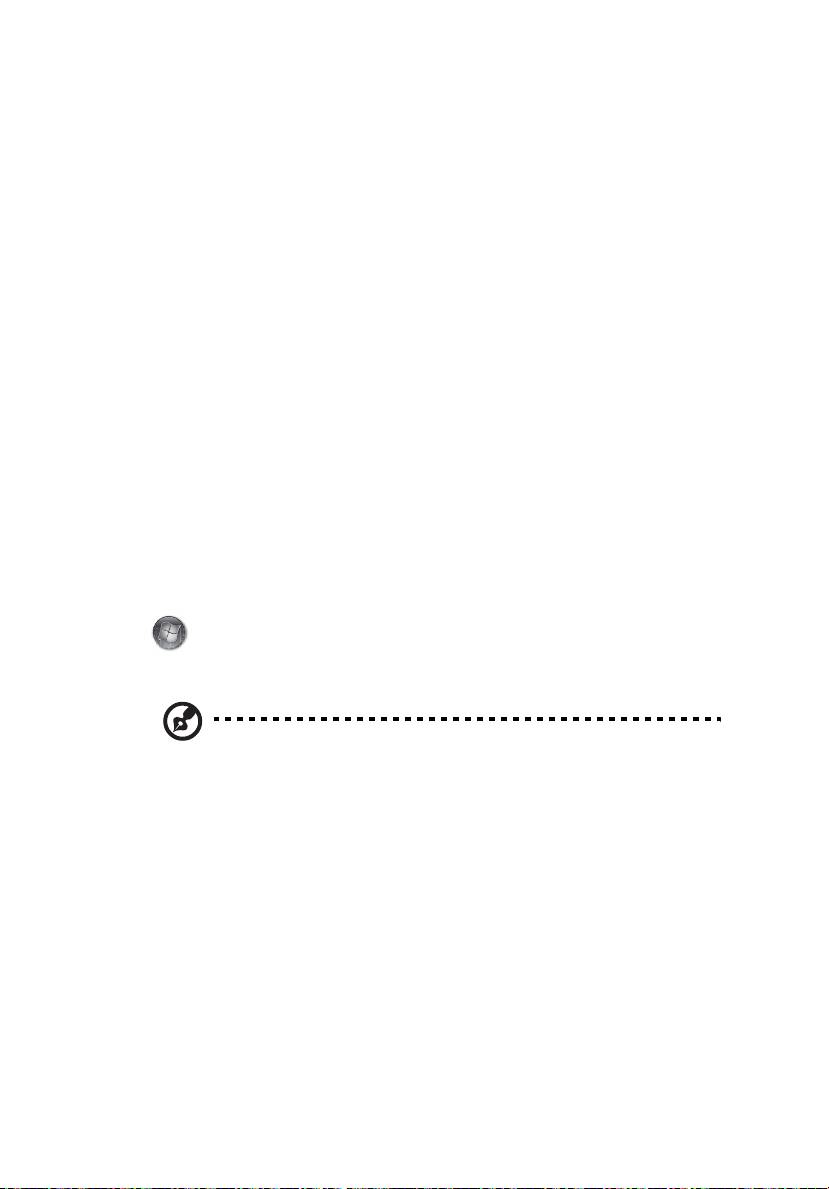
3
はじめに
この度は、Acer ノートブック PC をお買い上げいただき、誠にありがとうござい
ます。
ガイド
本製品を快適にご使用いただくために、次のガイドが提供されています。
Aspire シリーズユーザーガイドには、Aspire シリーズの全モデルに共通の情報が
記載されています。 本書にはキーパッド、オーディオの使い方など、基本的な情報
が含まれています。ユーザーガイドおよび以下に紹介する AcerSystem User Guide
( ユーザーガイド ) に記載される説明の中には、特定モデルにのみ適用されるものが
あり、お客様が購入されたモデルには該当しない場合があります。 そのような場合
には、「特定モデルのみ」などのように注記が付けられています。
クイックガイドは、本 PC を生産的に使用するための方法を説明します。
AcerSystem User Guide ( ユーザーガイド ) は、本 PC についてわかりやすく説明し
ておりますので、良くお読み頂き、指示に従ってください。このガイドには、シス
テムユーティリティ、データ復元、拡張オプション、トラブルシューティングなど
の詳細情報を記載しております。 また、このノート PC の保証、一般規制、安全規
定についても記載しています。マニュアルを印刷する必要がある場合、ユーザーズ
マニュアルは PDF (Portable Document Format) ファイルで提供されています。以
下の手順に従ってください。
1. スタート > すべてのプログラム > Acer System をクリックしてください。
2. AcerSystem User Guide ( ユーザーガイド ) をクリックしてください。
注意:ファイルを表示するには、Adobe Reader が必要となります。 Adobe
Reader の使い方については、「Adobe Reader ヘルプ」にアクセスしてくだ
さい。
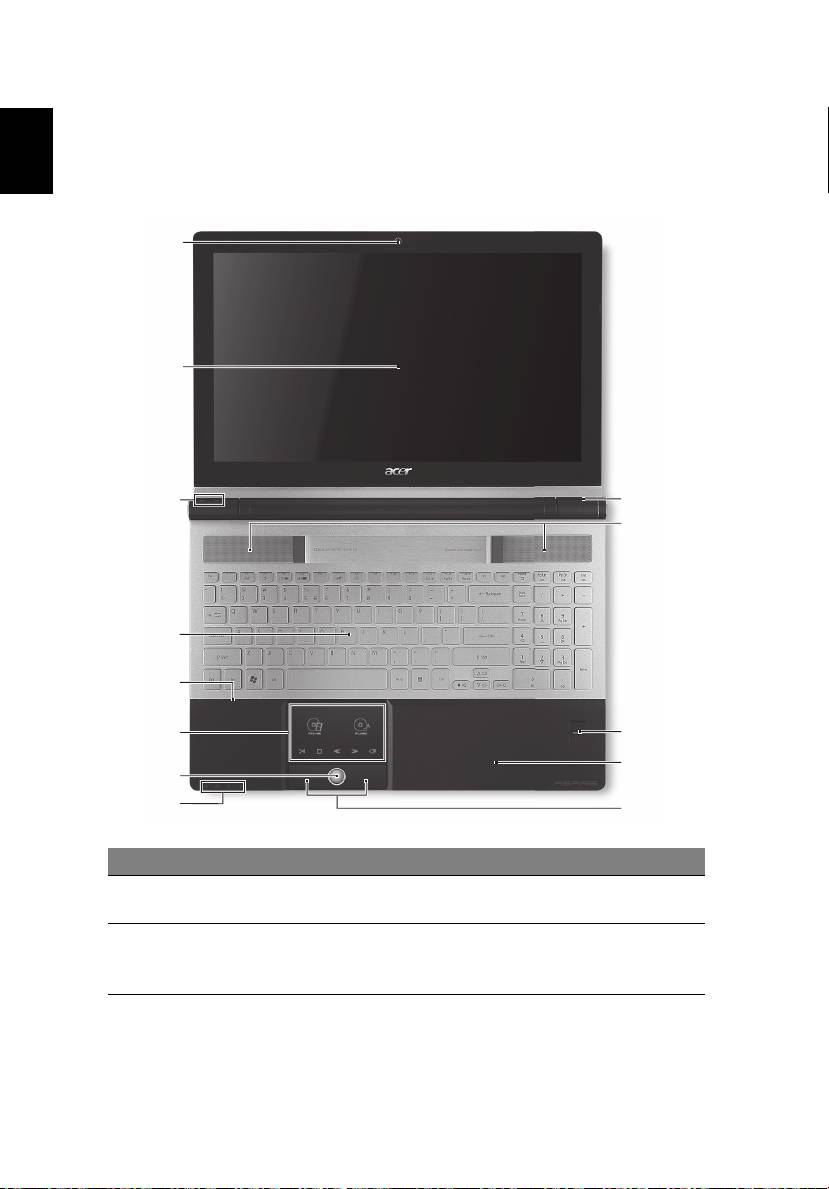
4
日
Acer ノートブックツアー
本
語
上面
1
2
3
13
12
4
5
6
11
10
7
8
9
#
アイコン アイテム 説明
1 Acer Crystal Eye
ビデオ通信用のウェブカメラ
ウェブカメラ
( 特定モデルのみ )。
2
ディスプレイ
液晶ディスプレイ (LCD) とも呼びます。
スクリーン
コンピューター出力を表示します
( 構成はモデルによって異なります )。
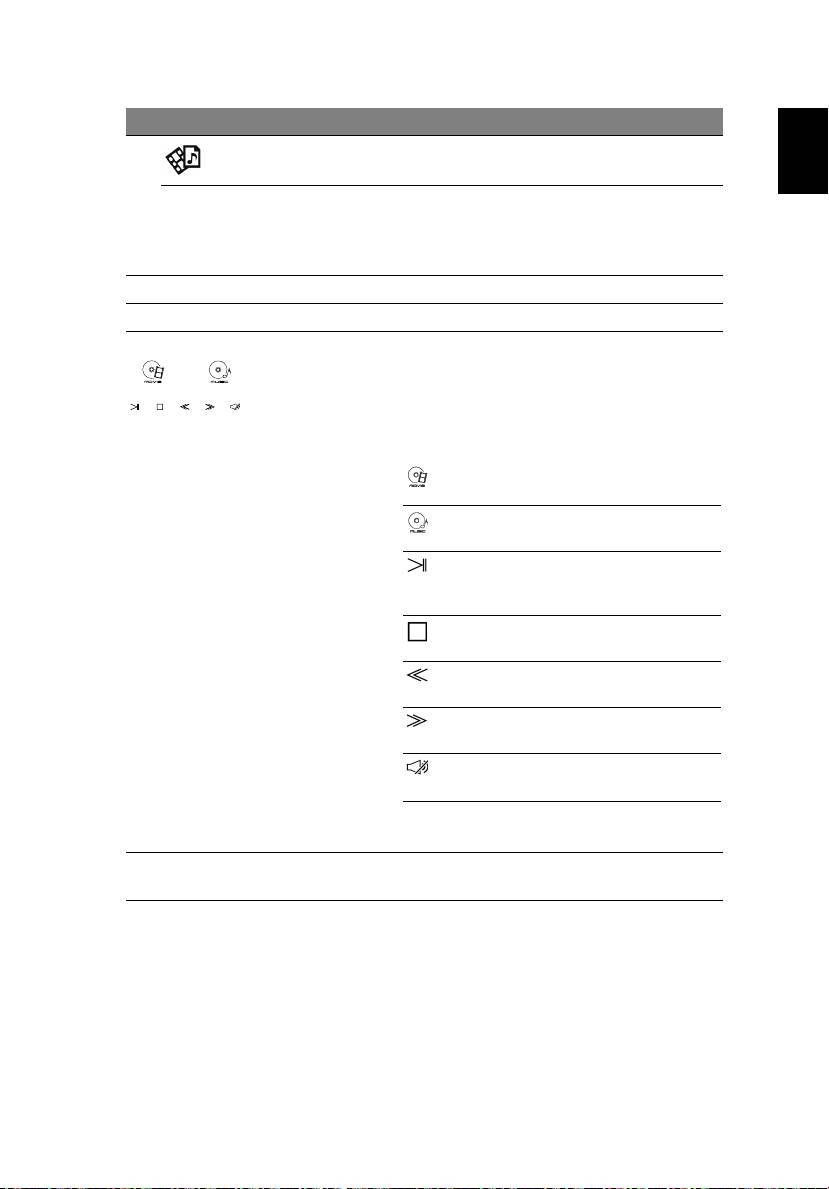
5
#
アイコン アイテム 説明
日
3
Arcade キー InstantOn Arcade を起動します。
本
語
P
P キー /
プログラム可能なキー ( 構成はモデルに
Acer PowerSmart
よって異なります )。 / コンピューターを
キー
省電力モードにします ( 構成はモデルに
より異なります )。
4
キーボード コンピューターにデータを入力します。
5
マイクロフォン 録音用の内部マイクロフォンです。
6
タッチパッド /
コンピューターマウスと同じように機能し、
メディア コンソール
指を触れることで反応するポインティング
デバイスです *。 / タッチ操作による、
ミュート機能を備えた音量 ( 上げる /
下げる ) およびメディア ( 再生 / 一時停止、
中止、戻る、次へ ) コントロール。
ムービー ムービー再生ソフトを
起動。
ミュージック ミュージック再生ソフト
を起動。
再生 /
選択したメディアファイ
一時停止
ルを再生または一時停止
します。
中止 選択したメディアファイ
ルの再生を中止します。
戻る 前のメディアファイルに
戻ります。
次へ 次のメディアファイルに
移動します。
オーディオを
ボリュームをオン /
ミュート
オフにします。
* メディア コンソールをアクティブにす
ると、タッチパッドは無効になります。
7
メディア コンソール
メディア コンソールをオン / オフにし
コントローラ
ます。
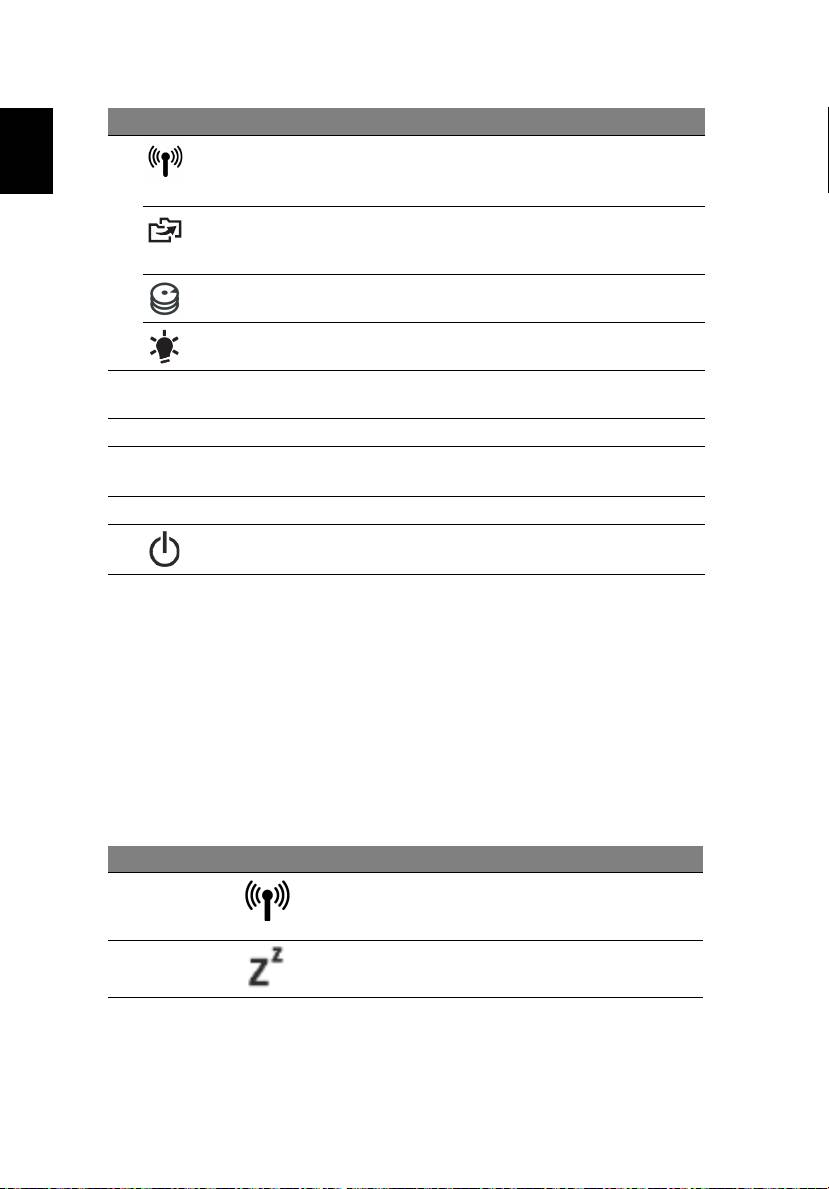
6
#
アイコン アイテム 説明
日
本
8
通信キー コンピューターの通信機器を有効 / 無効に
します ( 通信機器は、構成内容によって
語
異なります )。
バックアップキー わずか 3 ステップでデータをバックアップ
できる、Acer Backup Management を起動
します。
1
HDD インジケータ
ハードディスクドライブがアクティブにな
ると点灯します。
1
電源インジケータ
PC の電源がオンのときに点灯します。
9
クリックボタン
左右のボタンはマウスの左右のボタンと
( 左、右 )
同じように機能します。
10
パームレスト コンピューター操作時に手を置く場所です。
11 Acer Bio-Protection
Acer FingerNav 4 方向操作機能に対応して
指紋読み取り装置
います ( 特定モデルのみ )。
12
スピーカー ステレオオーディオを出力します。
13
電源ボタン コンピューターの電源をオン /
オフにします。
1. フロントパネルのインジケータは、コンピューターカバーが閉じた状態でも見え
るようになっています。
ホットキー
このコンピューターでは、ホットキーや 2 つ以上のキーを組み合わせて使用するこ
とにより、画面の輝度や出力音量など、コンピューターのほとんどのコントロール
を調整することができます。
ホットキーを利用するときは、<Fn> キーを押しながら、ホットキーの組み合わせ
となる、もう 1 つのキーを押してください。
ホットキー アイコン 機能 説明
<Fn> + <F3>
通信キー コンピューターの通信機器を有効 /
無効にします ( 通信機器は、
構成内容によって異なります )。
<Fn> + <F4>
スリープ PC をスリープモードに切り替え
ます。
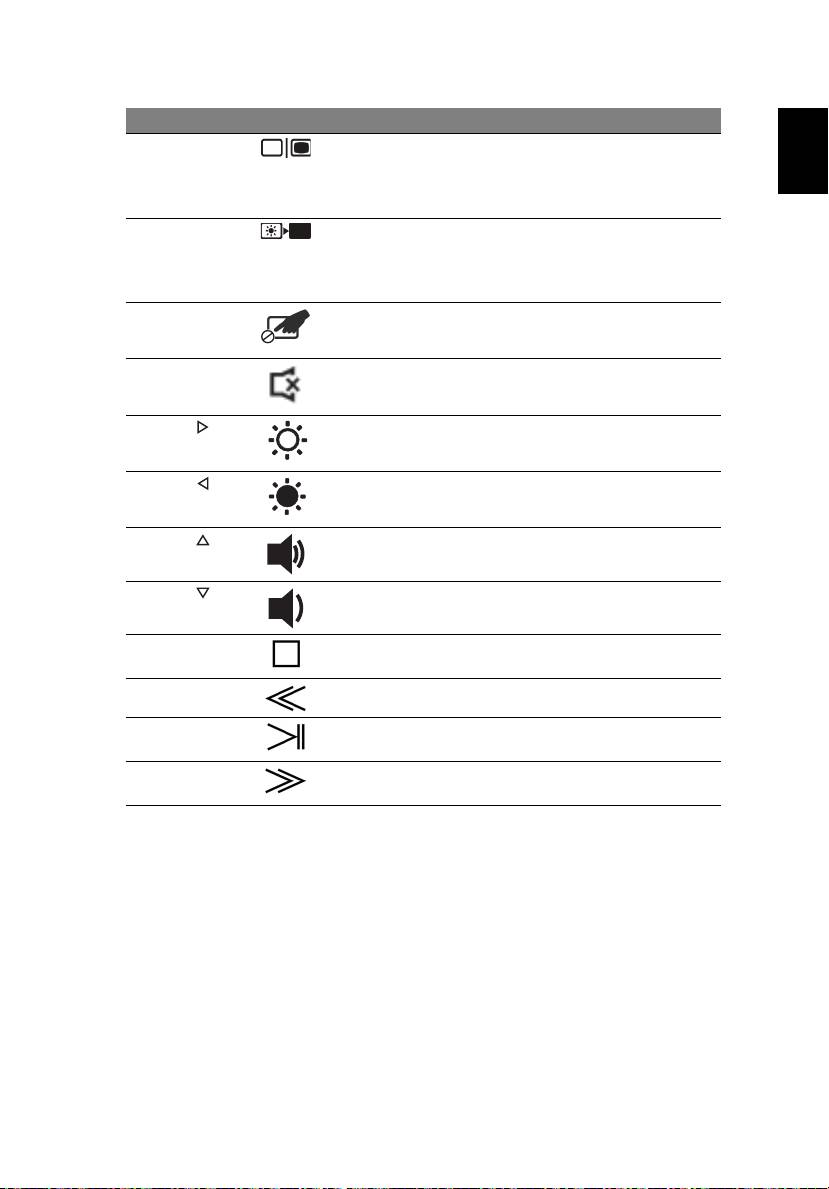
7
ホットキー アイコン 機能 説明
日
<Fn> + <F5>
ディスプレイ
ディスプレイ出力を、ディスプレイ
本
切り替え
スクリーン、外付けモニター
語
( 接続されている場合 )、 またはその
両方に切り替えます。
<Fn> + <F6>
画面空白 ディスプレイのバックライトをオフ
にして、電源を節約します。 キーを
どれか押すと、 バックライトはオン
になります。
<Fn> + <F7>
タッチパッド
内蔵タッチパッドをオン / オフにし
ON/OFF
ます。
<Fn> + <F8>
スピーカー
スピーカーをオン / オフにします。
ON/OFF
<Fn> + < >
輝度を上げる 画面輝度が上がります。
<Fn> + < >
輝度を下げる 画面輝度が下がります。
<Fn> + < >
ボリューム
スピーカーのボリュームを上げ
アップ
ます。
<Fn> + < >
ボリューム
スピーカーのボリュームを下げ
ダウン
ます。
<Fn> + <Home>
中止 選択したメディアファイルの再生を
中止します。
<Fn> + <Pg Up>
戻る 前のメディアファイルに戻ります。
<Fn> + <Pg Dn>
再生 / 一時停止 選択したメディアファイルを再生ま
たは一時停止します。
<Fn> + <End>
次へ 次のメディアファイルに移動し
ます。

8
日
正面 ( 閉じた場合 )
本
語
123
#
アイコン アイテム 説明
1
CIR 受信装置 リモコンから信号を受信します。
2
サムホイール ボリュームを調整します。
3
1 台多機能の
Secure Digital (SD)、 MultiMediaCard
カードリーダー
(MMC)、 Memory Stick (MS)、 Memory
Stick PRO (MS PRO)、xD-Picture Card
(xD) に対応しています。
注意: 押すと、カードの取り出し /
挿入ができます。 一度に 1 枚のカードし
か操作できません。
背面
1
#
アイコン アイテム 説明
1
バッテリーベイ コンピューターのバッテリーパックを
装着します。
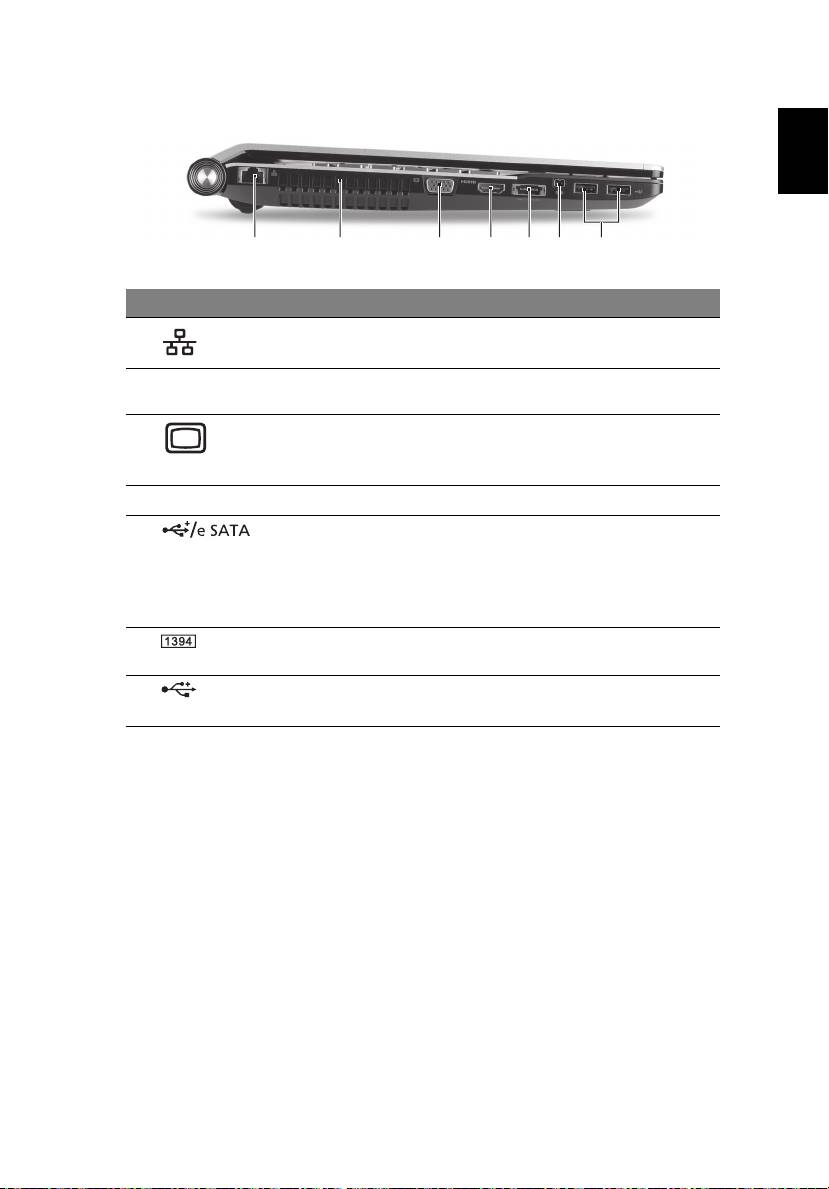
9
左面
日
本
語
#
アイコン アイテム 説明
1 Ethernet (RJ-45)
Ethernet 10/100/1000 ベースのネット
ポート
ワークに接続します。
2
通気孔 長時間使用してもコンピューターが過熱
しないよう冷却します。
3
外部ディスプレイ
ディスプレイデバイスに接続します
(VGA) ポート
( 外付けモニタ、LCD プロジェクタ
など )。
4 HDMI
HDMI ポート 高性能デジタルビデオ接続対応します。
5 USB 2.0/eSATA
USB 2.0/eSATA デバイスを接続します
ポート
( 特定モデルのみ )。
注意: eSATA デバイスを接続すると、
同時に 3 つの USB ポートが有効になり
ます。
6 4-pin IEEE 1394
IEEE 1394 デバイスを接続します。
ポート
7
USB 2.0 ポート USB 2.0 デバイスを接続します
(USB マウス、USB カメラなど )。
2134567
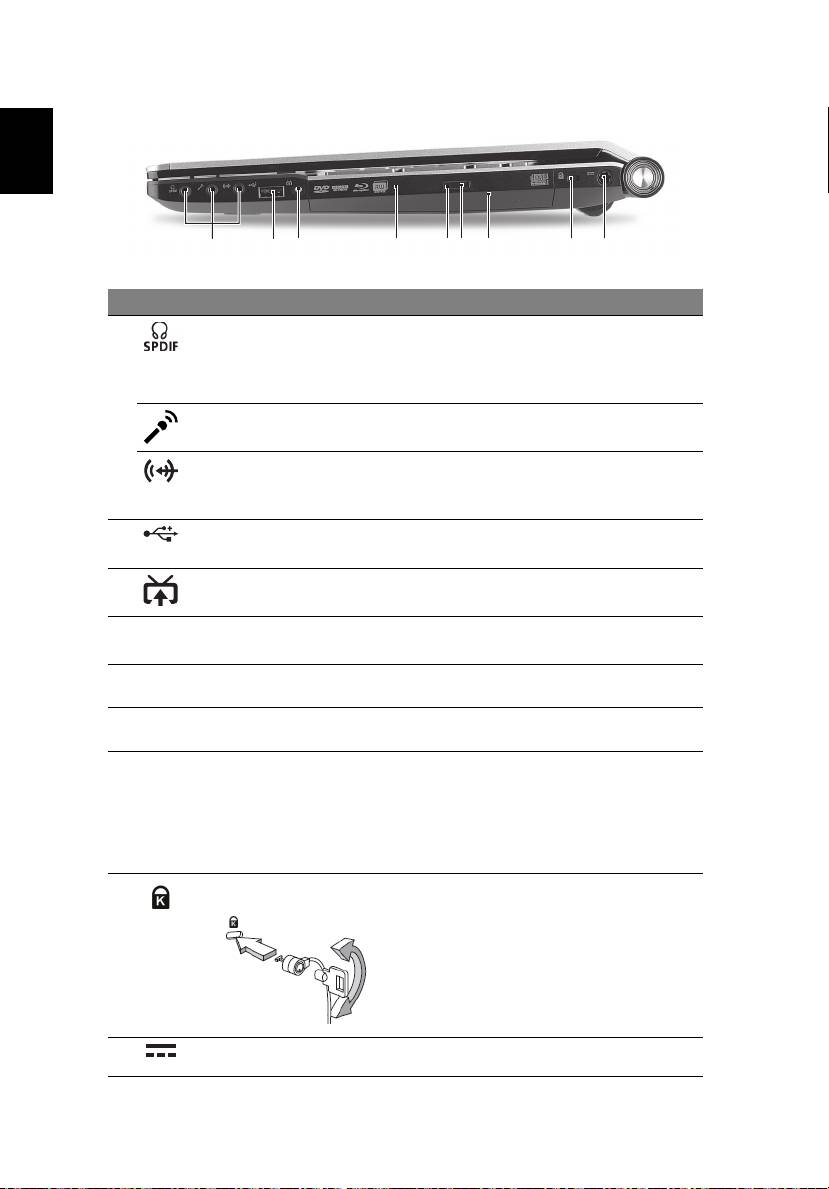
10
日
右面
本
語
213 45 8967
#
アイコン アイテム 説明
1
ヘッドフォン /
オーディオ出力デバイスを接続します
スピーカー /
( スピーカー、ヘッドフォンなど )。
S/PDIF 対応出力
ジャック
マイクロフォン
外部マイクロフォンを接続します。
入力ジャック
入力ジャック オーディオ入力デバイスを接続します
( オーディオ CD プレーヤー、ステレオ
ウォークマン、mp3 プレーヤーなど )。
2
USB 2.0 ポート USB 2.0 デバイスを接続します
(USB マウス、USB カメラなど )。
3
RF 入力ポート デジタル TV チューナー装置から入力信号
を受信します ( 特定モデルのみ )。
4
光学ドライブ 内部光学ドライブ (CD および DVD に
対応 )。
5
光学ディスクアクセ
光学ドライブが使用中のときには点灯し
スインジケータ
ます。
6
光学ドライブ
ドライブから光学ディスクを取り出し
イジェクトボタン
ます。
7
緊急用イジェク
コンピューターがオフになっているときに、
トホール
光学ドライブトレイを引き出します。
注意: コンピューターがオフの状態の場合
は、緊急用イジェクトホールにペーパーク
リップを差し込むと光学ドライブトレイが
出てきます。
8 Kensington
Kensington 対応コンピューターセキュリ
ロックスロット
ティロックに接続します。
注意: コンピューター用安全ロックのケー
ブルを机やロックした引き出しの取っ手な
どの動かないものにつなぎます。 ロックを
セキュリティキーロックノッチに挿入し、
キーをまわしてロックを固定してください。
キーを使用しないモデルもあります。
9
DC
入力ジャック AC アダプタに接続します。
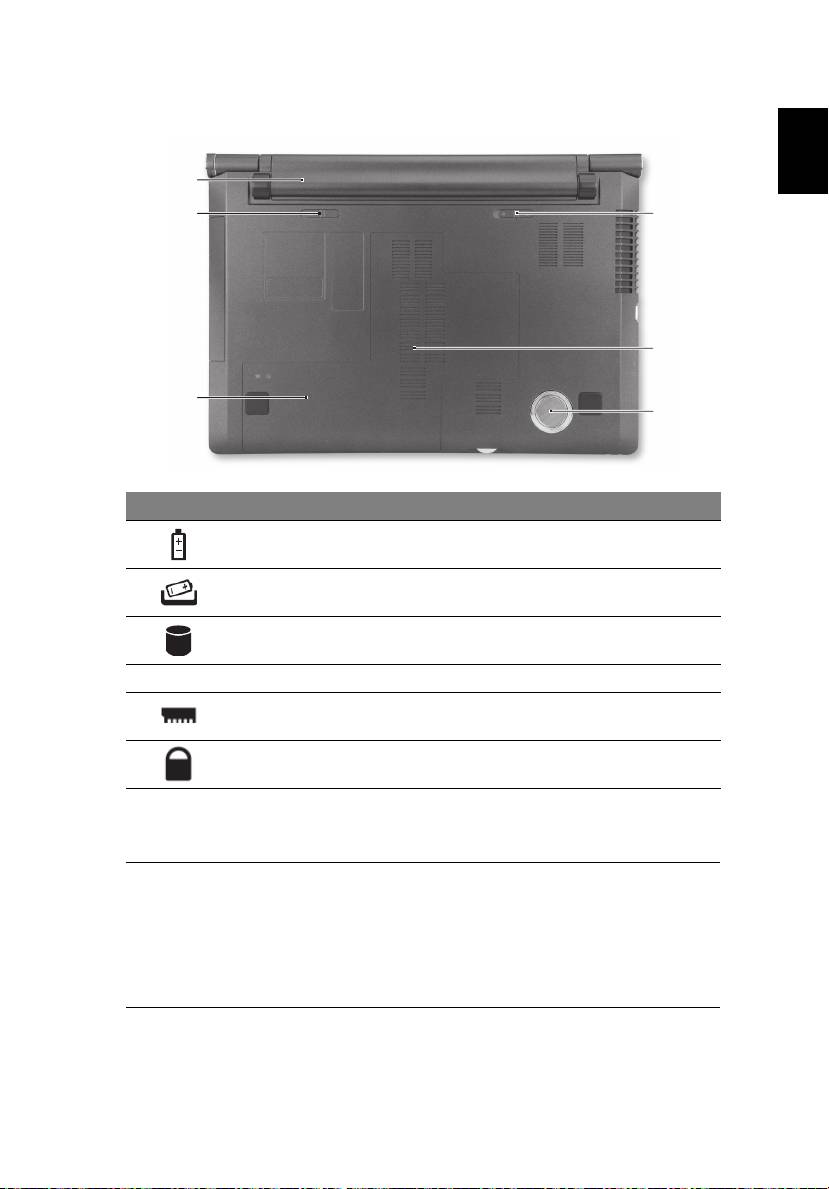
11
底面
日
本
1
語
2
6
5
3
4
#
アイコン アイテム 説明
1
バッテリーベイ コンピューターのバッテリーパックを
装着します。
2
バッテリー
バッテリーを取り出します。
取り外しつまみ
3
ハードディスクベイ コンピューターのハードディスクを装着し
ます ( ネジで固定 )。
4
サブウーファー 低周波音を出力します。
5
メモリコンパー
コンピューターのメインメモリを装着し
トメント
ます。
6
バッテリーロック バッテリーを定位置にロックします。
環境
• 温度:
• 操作時: 5°C ~ 35°C
• 非操作時: -20°C ~ 65°C
• 湿度 ( 結露しないこと ):
• 操作時: 20% ~ 80%
• 非操作時: 20% ~ 80%
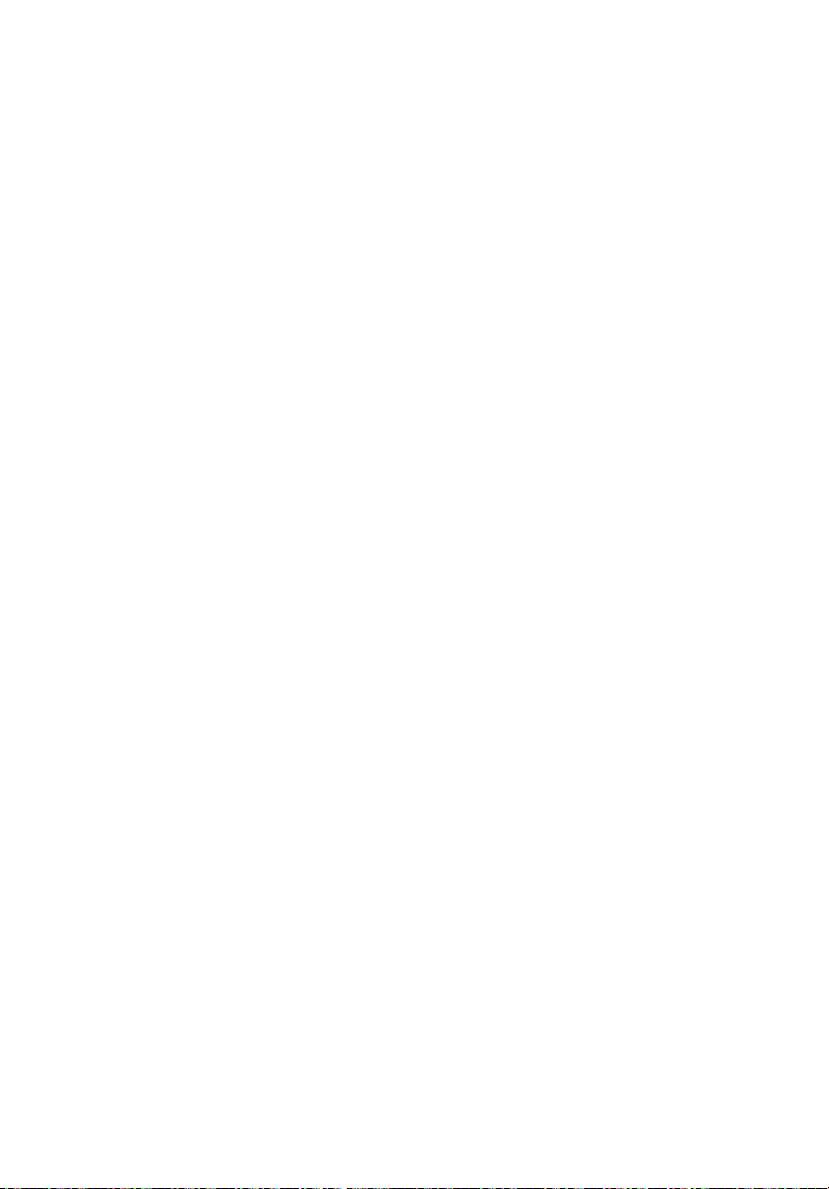
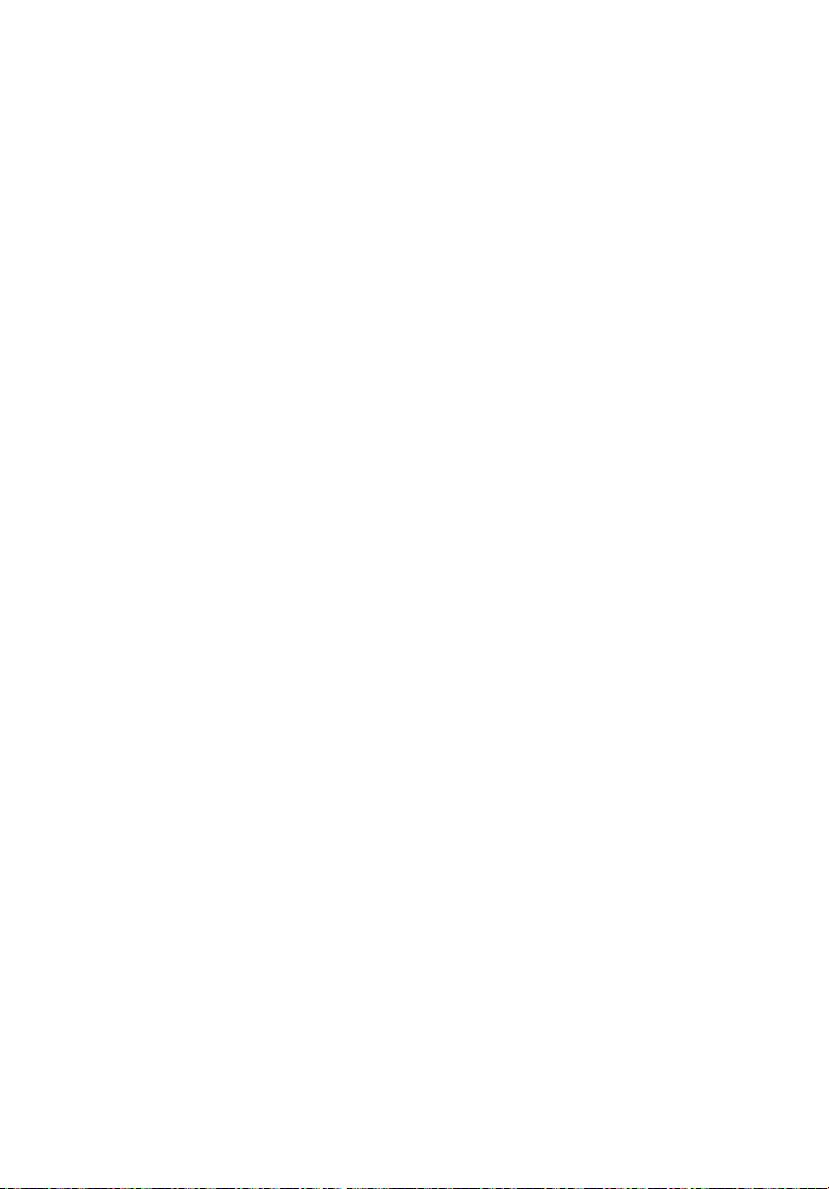
Acer 노트북
빠른 시작 설명서
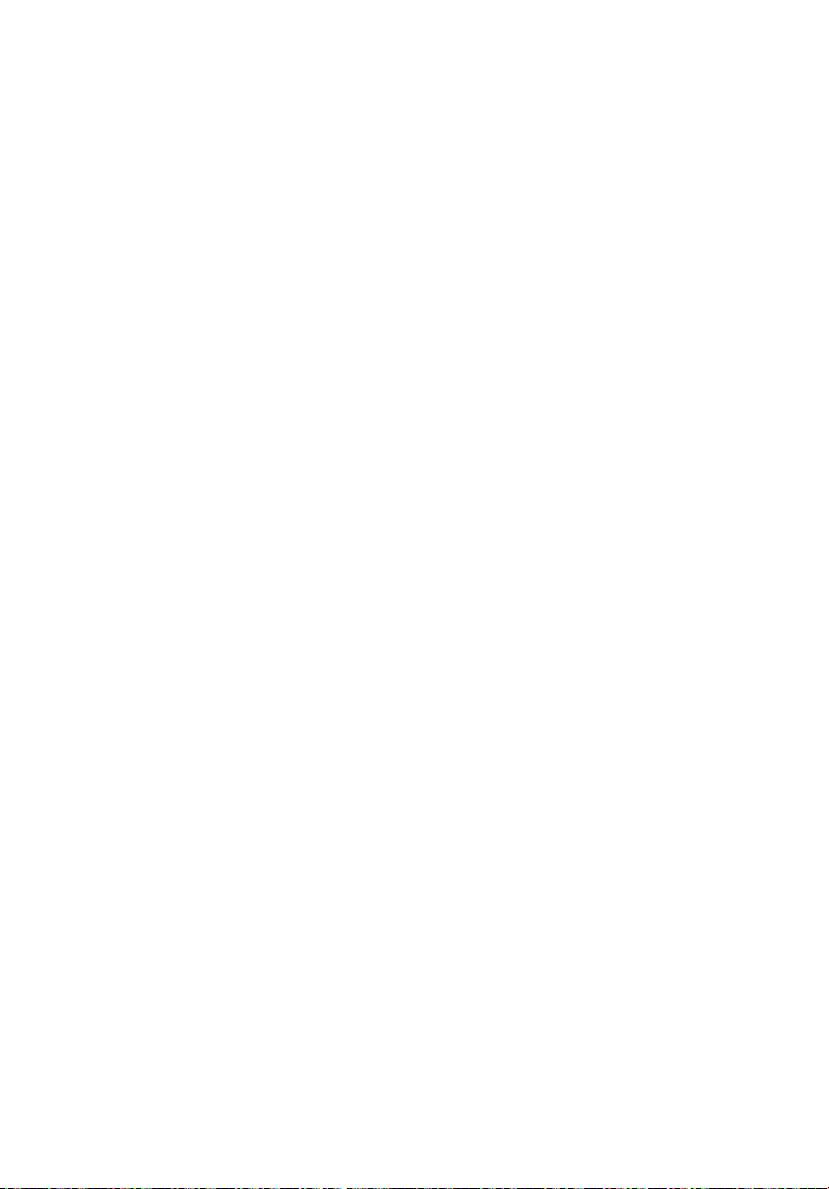
© 2010 All Rights Reserved.
Acer 노트북 빠른 시작 설명서
최초 발행일 : 03/2010
모델 번호 : ___________________________________
일련 번호 : ___________________________________
구입 날짜 : ___________________________________
구입 장소 : ___________________________________
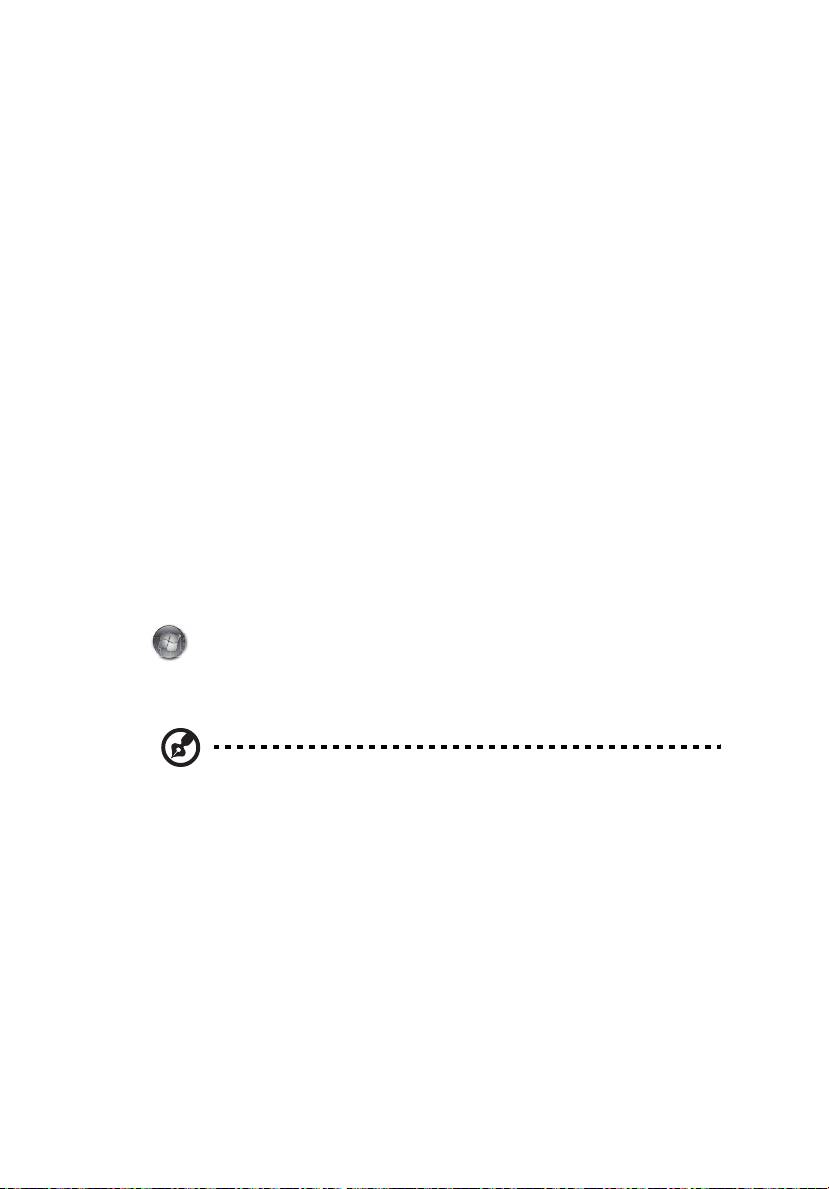
3
사용 전 유의 사항
Acer 노트북을 선택해주셔서 감사합니다 . 이 노트북이 귀하의 모바일 컴퓨팅 요구를
충족시켜 드릴 것입니다 .
제공되는 설명서
Acer 노트북을 사용하는 데 도움을 줄 수 있는 여러 설명서가 제공됩니다 :
우선 사용을 위한 준비 포스터는 컴퓨터 설정을 시작하는 데 유용합니다 .
Aspire 시리즈 일반 사용 설명서에는 Aspire 제품 시리즈의 모든 모델에 적용되는 유
용한 정보가 포함되어 있습니다 . 이 설명서에서는 키보드 사용 , 오디오 등과 같은 기
본적인 주제를 다룹니다 . 설명서의 특성상 , 아래 언급된 AcerSystem 사용 설명서 및
일반 사용 설명서에는 이 시리즈의 특정 모델에만 있고 귀하가 구입한 모델에는 없는
기능 또는 특징에 대한 설명이 포함되어
있을 수 있음을 양지하십시오 . 그러한 부분
에는 " 특정 모델에만 해당 " 과 같은 텍스트가 표시되어 있습니다 .
빠른 시작 설명서에서는 새 컴퓨터의 기본 특징 및 기능을 소개합니다 . 컴퓨터를 좀
더 생산적으로 활용하는 방법에 대한 자세한 내용은 AcerSystem 사용 설명서를 참조
하십시오 . 이 설명서에서는 시스템 유틸리티 , 데이터 복구 , 확장 옵션 및 문제 해결
과 같은 주제를 자세하게 설명합니다 . 또한 노트북에 대한 일반 규정과 안전 주의 사
항 및 보증 정보가
포함되어 있습니다 . 이 설명서는 PDF (Portable Document
Format) 파일로 제공되며 노트북에 이미 설치되어 있습니다 . 이 설명서에 액세스하
려면 다음 단계를 수행하십시오 .
1 Start ( 시작 ) > All Programs ( 모든 프로그램 ) > AcerSystem 을 클릭합
니다 .
2 AcerSystem 사용 설명서를 클릭합니다 .
참고 : 이 파일을 보려면 Adobe Reader 가 필요합니다 . 컴퓨터에 Adobe
Reader 가 설치되어 있지 않은 경우 AcerSystem 사용 설명서를 클릭하면 자동으
로 Adobe Reader 설치 프로그램이 실행됩니다 . 화면의 지시에 따라 나머지 설
치 과정을 완료합니다 . Adobe Reader 사용 방법에 대한 지침을 보려면 Help
and Support
( 도움말 및 지원 ) 메뉴에 액세스하십시오 .

4
한
Acer 노트북 둘러보기
국
사용을 위한 준비 포스터에 설명된 대로 컴퓨터를 설치했으면 이제 새 Acer 노트북을
어
살펴볼 차례입니다 .
위에서 본 모습
1
2
3
13
12
4
5
6
11
10
7
8
9
#
아이콘 항목 설명
1 Acer Crystal Eye
비디오 통신용 웹 카메라입니다
웹캠
( 특정 모델에만 해당 ).
2
디스플레이 화면 LCD ( 액정 디스플레이 ) 라고도 하며 ,
컴퓨터 출력을 표시합니다 ( 구성은 모델에
따라 다를 수 있습니다 ).
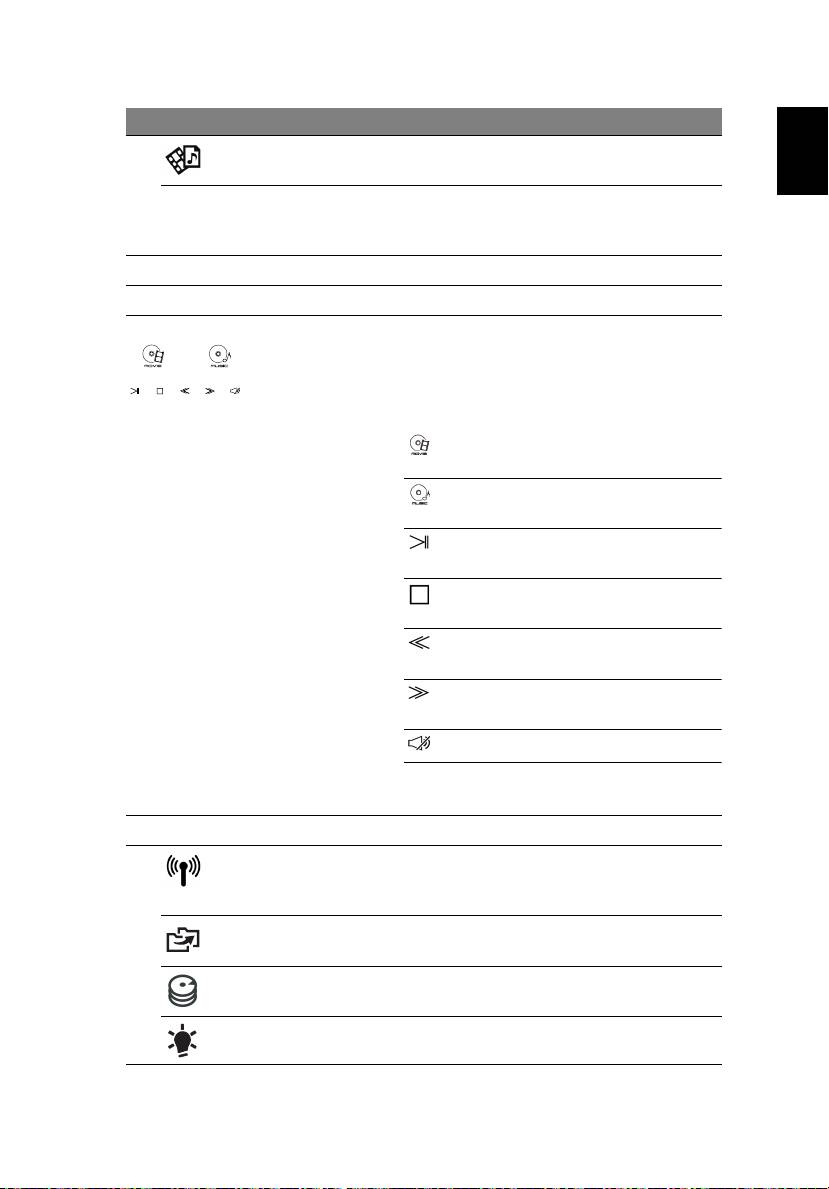
5
#
아이콘 항목 설명
한
3
Arcade 키 InstantOn Arcade 를 실행합니다 .
국
어
P
P 키 /
프로그램 가능한 키 ( 구성은 모델에 따라
Acer PowerSmart 키
다릅니다 )./ 컴퓨터를 절전 모드로 전환합
니다 ( 구성은 모델에 따라 다릅니다 ).
4
키보드 컴퓨터에 데이터를 입력하는 데 사용됩니다 .
5
마이크 소리를 녹음할 수 있는 내부 마이크입니다 .
6
터치패드 /
컴퓨터 마우스와 같은 역할을 하는 접촉식
미디어 콘솔
포인팅 장치입니다 *./ Acer Arcade, 볼륨
( 올림 / 내림 ) 및 미디어 ( 재생 / 일시 중지 ,
중지 , 이전 , 다음 ); 음소거를 위한 터치
감지 제어 기능 .
동영상 동영상 재생 소프트웨어를
실행합니다 .
음악 음악 재생 소프트웨어를 실
행합니다 .
재생 /
선택된 미디어 파일을 재생
일시 중지
또는 일시 중지합니다 .
중지 선택된 미디어 파일 재생을
중지합니다 .
이전 이전 미디어 파일로 돌아갑
니다 .
다음 다음 미디어 파일로 이동합
니다 .
음소거 볼륨을 켜거나 끕니다 .
* 미디어 콘솔을 활성화하면 터치패드는
비활성화됩니다 .
7
미디어 콘솔 컨트롤러 미디어 콘솔을 켜거나 끕니다 .
8
통신 키 컴퓨터의 통신 장치를 활성화 / 비활성화합
니다 . ( 통신 장치는 구성에 따라 다를 수
있습니다 .)
백업 키 Acer Backup Management 를 실행하여
3 단계로 데이터를 백업합니다 .
1
HDD 표시등
하드 디스크 드라이브가 동작 중이면 불이
켜집니다 .
1
전원 표시등
컴퓨터의 전원 상태를 표시합니다 .
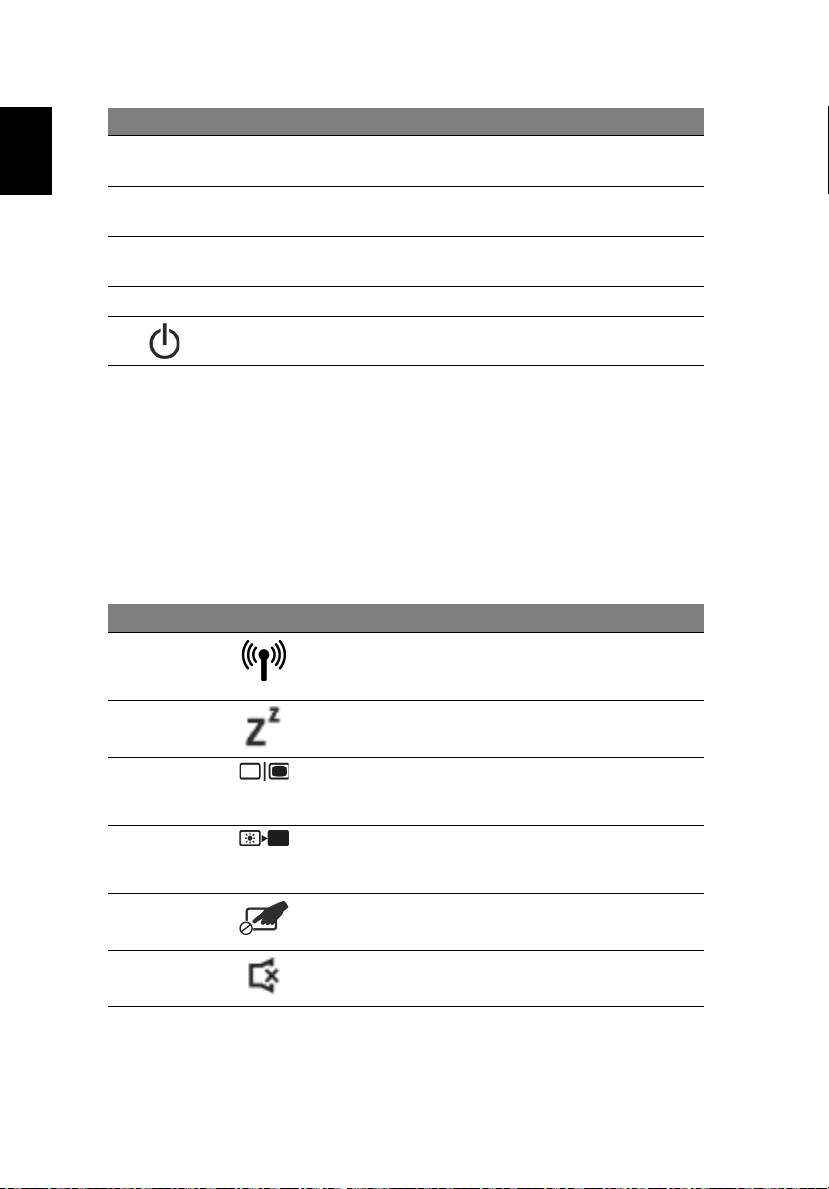
6
#
아이콘 항목 설명
한
9
국
누름 단추들
왼쪽과 오른쪽의 단추는 마우스의 왼쪽 및
( 왼쪽 및 오른쪽 )
오른쪽 단추와 같은 역할을 합니다 .
어
10
손목 받침대 컴퓨터를 사용할 때 편안하게 손을 올려 놓는
영역입니다 .
11 Acer Bio-Protection
Acer FingerNav 4 방향 제어 기능을 지원합
지문 판독기
니다 ( 특정 모델에만 해당 ).
12
스피커 스테레오 오디오 출력을 제공합니다 .
13
전원 단추 컴퓨터를 켜고 끕니다 .
1. 전면 패널 표시등은 컴퓨터 덮개를 닫은 상태에서도 볼 수 있습니다 .
바로 가기 키
컴퓨터에서는 화면 밝기와 볼륨 출력 같은 대부분의 컴퓨터 컨트롤에 액세스하기
위해 바로 가기 키 또는 키 조합이 사용됩니다 .
바로 가기 키를 활성화하려면 바로 가기 키 조합의 다른 키를 누르기 전에 <Fn>
키를 누릅니다 .
바로 가기 키
아이콘 기능 설명
<Fn> + <F3>
통신 키 컴퓨터의 통신 장치를 활성화 / 비활성화
합니다 . ( 통신 장치는 구성에 따라 다를
수 있습니다 .)
<Fn> + <F4>
절전 컴퓨터를 절전 모드로 설정합니다 .
<Fn> + <F5>
디스플레이
디스플레이 출력을 디스플레이 화면 ,
전환
외부 모니터 ( 연결된 경우 ) 또는 둘
다에 보내도록 선택합니다 .
<Fn> + <F6>
화면 끄기 전원을 절약하기 위해 디스플레이 화면
의 백라이트를 끕니다 . 화면을 다시
켜려면 임의의 키를 누릅니다 .
<Fn> + <F7>
터치패드 전환 내부 터치패드를 켜고 끕니다 .
<Fn> + <F8>
스피커 전환 스피커를 켜고 끕니다 .
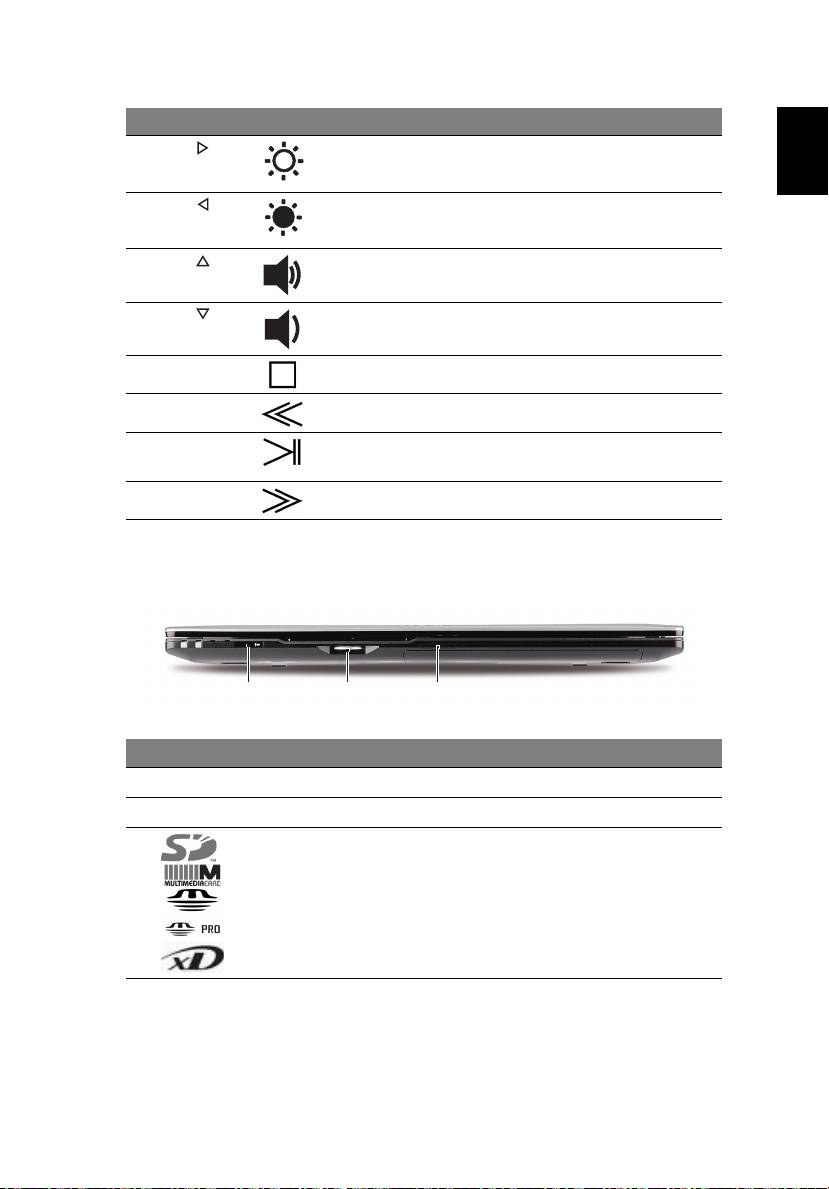
7
바로 가기 키
아이콘 기능 설명
한
<Fn> + < >
밝게 화면 밝기를 증가시킵니다 .
국
어
<Fn> + < >
어둡게 화면 밝기를 감소시킵니다 .
<Fn> + < >
볼륨 크게 소리를 높입니다 .
<Fn> + < >
볼륨 작게 소리를 낮춥니다 .
<Fn> + <Home>
중지 선택된 미디어 파일 재생을 중지합니다 .
<Fn> + <Pg Up>
이전 이전 미디어 파일로 돌아갑니다 .
<Fn> + <Pg Dn>
재생 /
선택된 미디어 파일을 재생 또는 일시
일시 중지
중지합니다 .
<Fn> + <End>
다음 다음 미디어 파일로 이동합니다 .
닫힌 상태의 앞 모습
123
#
아이콘 항목 설명
1
CIR 수신기 리모컨에서 보내는 신호를 수신합니다 .
2
썸휠 볼륨을 높이거나 낮춥니다 .
3
멀티 카드 판독기
Secure Digital (SD), MultiMediaCard
(MMC), Memory Stick (MS), Memory
Stick PRO (MS PRO) 및 xD-Picture
Card (xD) 를 사용할 수 있습니다 .
참고 : 카드를 눌러 제거 또는 설치합니다 .
카드를 한 번에 하나만 사용할 수 있습
니다 .
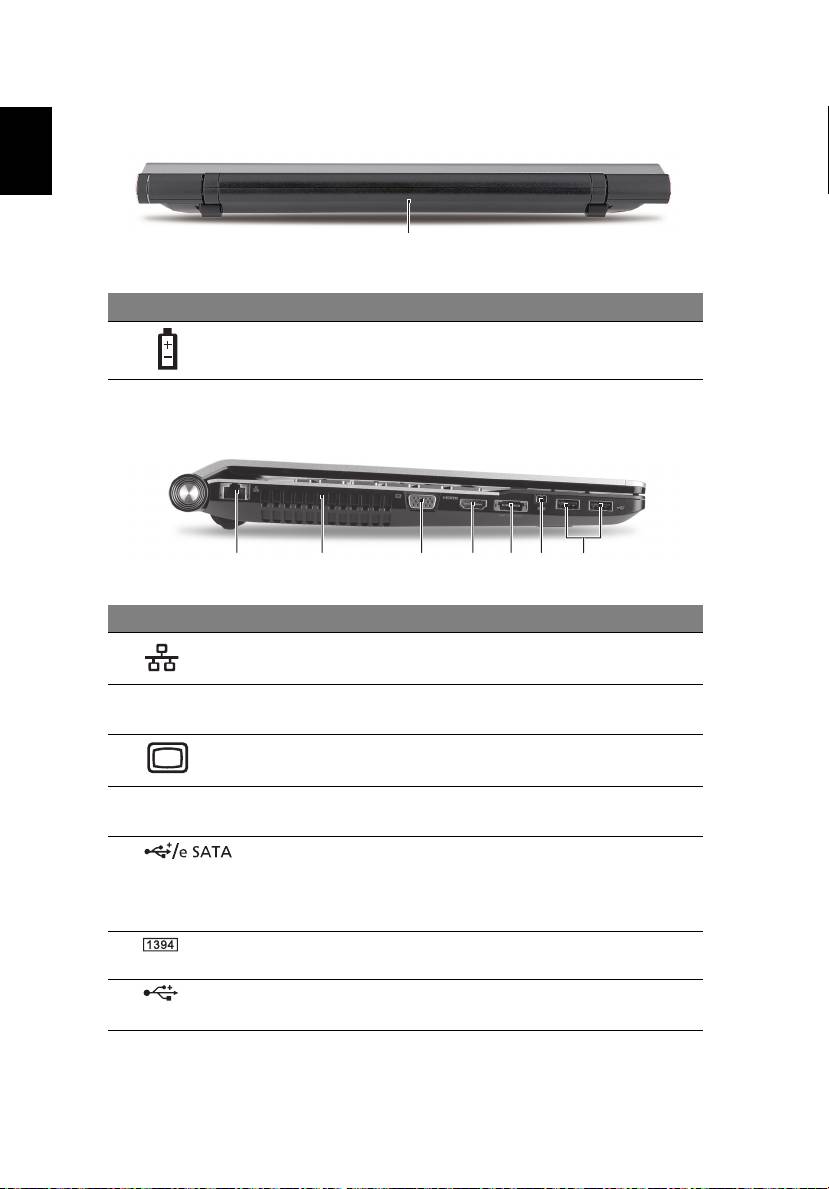
8
한
뒤쪽 모습
국
어
1
#
아이콘 항목 설명
1
배터리 장착부 컴퓨터의 배터리 팩을 넣습니다 .
왼쪽 모습
#
아이콘 항목 설명
1
이더넷 (RJ-45) 포트 10/100/1000 이더넷 네트워크에 연결
합니다 .
2
통풍용 슬롯 장시간 사용한 후에도 컴퓨터를 차갑게
유지할 수 있습니다 .
3
외부 디스플레이
디스플레이 장치 ( 예 : 외부 모니터 ,
(VGA) 포트
LCD 프로젝터 ) 를 연결합니다 .
4 HDMI
HDMI 포트 고선명 디지털 비디오 연결을 지원합
니다 .
5
USB 2.0/eSATA 포트 USB 2.0 또는 eSATA 장치에 연결합
니다 ( 특정 모델에만 해당 ).
참고 : eSATA 장치를 연결하는 경우 세
개의 USB 포트를 사용할 수 있습니다 .
6
4 핀 IEEE 1394 포트 IEEE 1394 장치에 연결합니다 .
7
USB 2.0 포트 USB 2.0 장치 ( 예 : USB 마우스 ,
USB 카메라 ) 에 연결합니다 .
2134567

